Productregels
Doel van de handleiding: Je kunt in deze profielen per product in je webshop een aantal gegevens invullen, zodat onze portal deze voortaan automatisch voor je invult bij het inboeken van zendingen. Door deze profielen correct in te vullen hoef je nooit meer douane- en pakketgegevens, zoals het gewicht van je zending, in te vullen.
Belangrijk: Om productprofielen aan te maken is het van belang dat je je webshop(s) gekoppeld hebt aan onze portal. Hoe je dat doet lees je in ons helpcentrum. Wil of kun je je webshop(s) niet koppelen aan ons systeem, dan kun je handmatig productprofielen aanmaken, hoe je dat doet lees je in deze handleiding.
Maak een productprofiel aan
1. Klik links in het menu op 'Integraties', daarna op 'Automatische regels' en dan als laatste op 'Mijn producten'
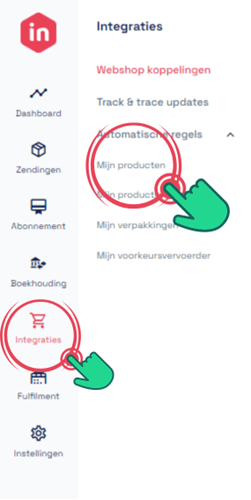
2. Ons systeem leest nu de producten in je gekoppelde webshops uit. Afhankelijk van hoeveel producten dit zijn kan het proces even duren.
3. Heb je nog geen webshops gekoppeld aan onze portal? Doe dat dan eerst even. Hoe je dat moet doen lees je in ons helpcentrum
4. Je ziet nu een overzicht van al je producten in je webshop. Door nu profielen aan deze producten toe te kennen kan ons systeem voortaan deze gegevens gebruiken om je bestellingen in te boeken en om eenvoudig verzendlabels aan te maken
Productgegevens invullen
5. Als eerste stellen we de productgegevens in. Klik hiervoor in de kolom 'Voorkeursregel' op het plus-icoontje dat staat bij het product dat je wil instellen. Als je al productregels hebt aangemaakt kun je de juiste regel ook selecteren in het dropdown menu
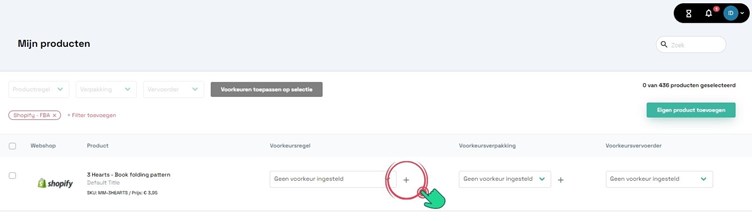
6. Er verschijnt nu een schermpje waarin je een aantal gegevens moet instellen. Dit doe je als volgt:
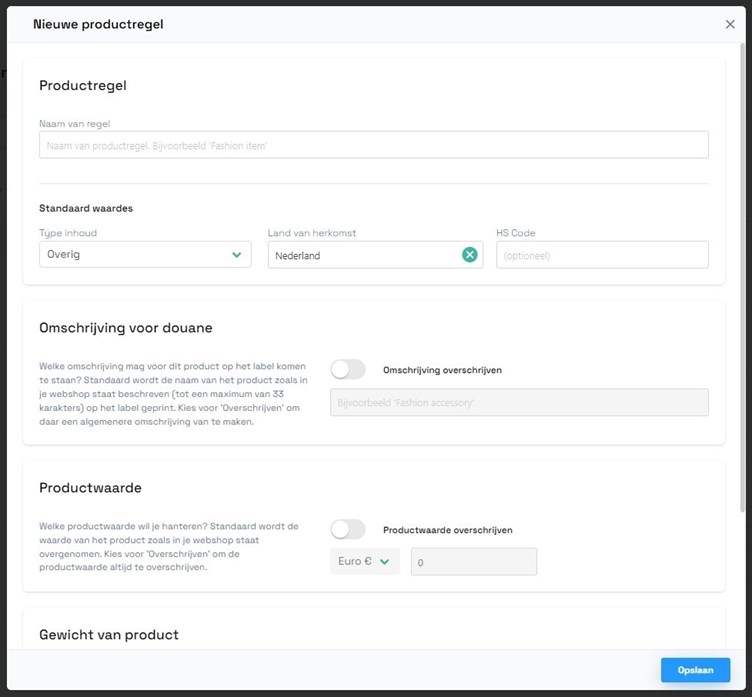
a. Naam van regel:
i. Voer hier de naam in van de productregel, dit is voor je eigen administratie zodat je in de toekomst deze voorkeursregels eenvoudig kunt herkennen
b. Type inhoud:
i. Selecteer hier wat voor soort product je item is. Dit is belangrijk voor de douane om te bepalen met welk doel je product verzonden wordt. Je kunt hier kiezen uit de volgende opties: Commercieel monster/proefstuk, Diversen, Documenten, Geschenk, Overig, Retour goederen & Verkoop goederen
ii. Over het algemeen geldt voor webshops dat je er 'Verkoop goederen' invult
iii. Je bent vrij om te kiezen welke optie je kiest, het is echter wel van belang dat je dit naar waarheid invult voor de internationale douane om zo te voorkomen dat een zending geweigerd wordt en onnodig terug gestuurd wordt
c. Land van herkomst:
i. Selecteer hier het land waar je product geproduceerd is
ii. Standaard hebben we hier al 'Nederland' voor je ingevuld, maar je kunt dit aanpassen als dit nodig is
d. HS Code:
i. Vul hier de HS code van je product in
ii. Dit veld is optioneel en absoluut niet nodig voor de internationale douane. Mocht je geen HS code hebben voor je product, dan laat je dit veld gewoon leeg
e. Omschrijving voor douane:
i. Dit veld wordt gebruikt om de beschrijving van je product voor de douane in te vullen
ii. Wij lezen hier standaard de titel van je product uit dat je gebruikt in je webshop
iii. Wil je hier iets anders invullen, klik dan op het grijze schuifje en vul de gegevens in die je hier standaard wil laten invullen
f. Productwaarde:
i. Dit veld wordt gebruikt om de waarde van je product in te vullen
ii. Deze waarde wordt gebruikt als waarde voor de douane
iii. Deze waarde wordt ook gebruikt om de waarde van je zending te bepalen en de eventuele verzekerde waarde
iv. Het gaat hier om de waarde van één enkel product. Als er meerdere producten in één bestelling zitten, telt ons systeem automatisch alle waardes bij elkaar op om een juiste productwaarde weer te geven
g. Gewicht van product:
i. Vul hier het gewicht in van het product
ii. Zorg ervoor dat dit het gewicht is van alleen je product. Eventuele verpakkingsmaterialen en verzendverpakkingen worden in een apart verpakkingsprofiel ingevuld en worden hier niet meegerekend
iii. Door dit veld te gebruiken hoef je nooit meer de gewichten van je zendingen in te vullen, dit berekent ons systeem automatisch voor je
iv. iv. In sommige webshops is het mogelijk een gewicht in te vullen bij je product. Als dit in jouw gebruikte webshops ook het geval is en je hebt dit ingevuld, dan lezen we dit hier standaard uit. Is het niet mogelijk of je hebt daar niks ingevuld, klik dan op het grijze schuifje en vul het gewicht van je product in
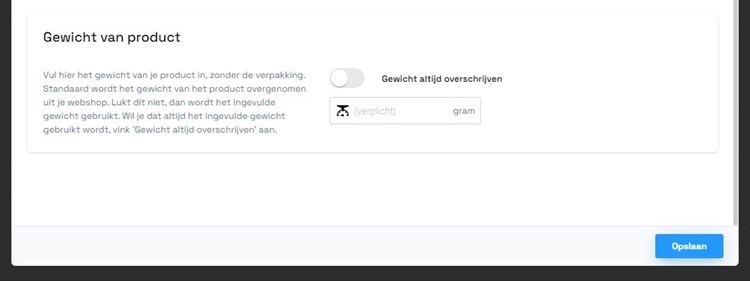
7. Als je alles ingevuld hebt sla je als laatste je profiel op door rechtsonder op de blauwe knop met 'Opslaan' te klikken
8. Je profiel is nu opgeslagen en ingesteld voor je product. Je kunt hetzelfde profiel vaker gebruiken bij andere producten, mocht je dit willen. Je hoeft het dan alleen maar te selecteren in het dropdown menu bij het juiste product
Verpakkingsgegevens invullen
9. Hierna gaan we verder met het aanmaken of selecteren van een verpakkingsprofiel
10. Klik op het plus-icoontje in de kolom 'Voorkeursverpakking' in het product dat je wil instellen. Heb je al eerder verpakkingsprofielen aangemaakt, selecteer dan het juiste profiel in het dropdown menu
11. Als je op het plus-icoontje hebt geklikt verschijnt er nu een schermpje waarin je de volgende gegevens moet invullen:
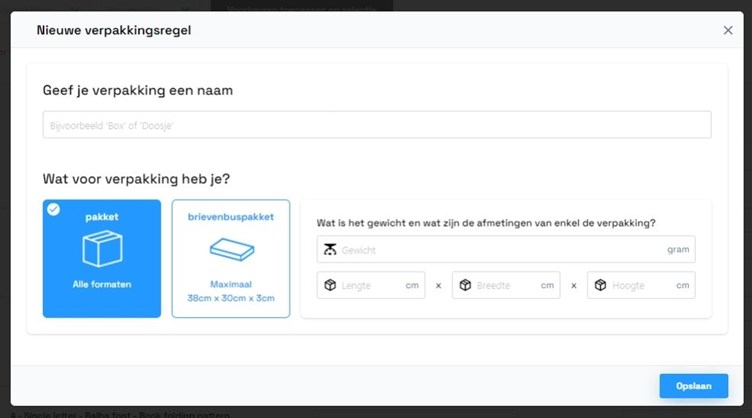
a. Geef je verpakking een naam:
i. Vul hier de naam in van je verpakkingsprofiel. Deze naam is puur en alleen voor je eigen administratie zodat je hem makkelijk kunt herkennen als je hem wil selecteren
b. Wat voor verpakking heb je:
i. Selecteer hier of je verpakking een pakket is of dat het door de brievenbus past. Je selecteert je keuze door erop te klikken, de gemaakte keuze wordt vervolgens blauw
ii. Vul vervolgens het gewicht in van je verpakking en je gebruikte verpakkingsmateriaal. Vul hier alleen het gewicht in van het gebruikte materiaal, het gewicht van de producten die erin zitten is hier niet van belang, deze informatie halen we uit je productprofielen
iii. Als je een pakket hebt geselecteerd vul je ook de formaten in centimeters van het doosje of de verpakking in
12. Sla nu je verpakkingsprofiel op door rechtsonder op het blauwe knopje met 'Opslaan' te klikken
Voorkeursvervoerder invullen
13. Als laatste kun je in de kolom 'Voorkeursvervoerder' je standaard vervoerder selecteren voor ieder product
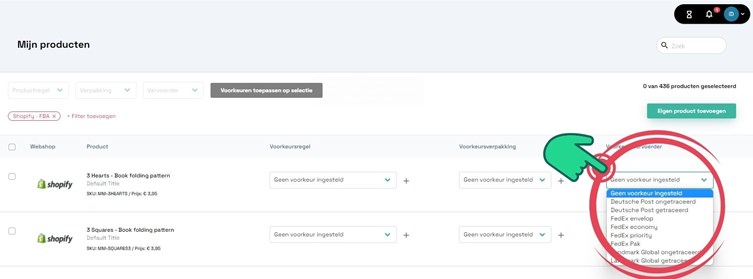
14. Deze vervoerder wordt vervolgens automatisch geselecteerd als je product in de bestelling zit
15. Soms komt het voor dat je vervoerderskeuze niet mogelijk is, bijvoorbeeld omdat een pakket te zwaar is voor een bepaalde vervoerder of omdat er niet aan andere voorwaarden voldaan wordt
a. Mocht dit het geval zijn, dan blijft de keuze leeg en moet je bij het inboeken van je zending deze nog handmatig selecteren uit de lijst van beschikbare opties
16. Je hebt nu succesvol je productregels toegepast op een product uit je webshop. Zodra dit product besteld wordt, zal ons systeem automatisch je ingestelde voorkeuren al voor je invullen tijdens het inboeken, zodat je zelf alleen nog maar eventuele ontbrekende gegevens hoeft in te vullen en het label hoeft te printen
17. Je kunt bij het inboeken altijd eenmalig handmatig gegevens aanpassen die wij al voor je hebben ingevuld, dit kun je doen tijdens het inboeken, daarvoor hoef je niet het profiel aan te passen
